Cómo abrir archivos EML en PC
Si esa es tu intencion abrir archivos EML en la PC, entonces este es el apartado del tutorial que mejor se adapta a tu caso: a continuación, de hecho, me encargaré de explicarte cómo proceder tanto en Windows como en macOS.
Windows
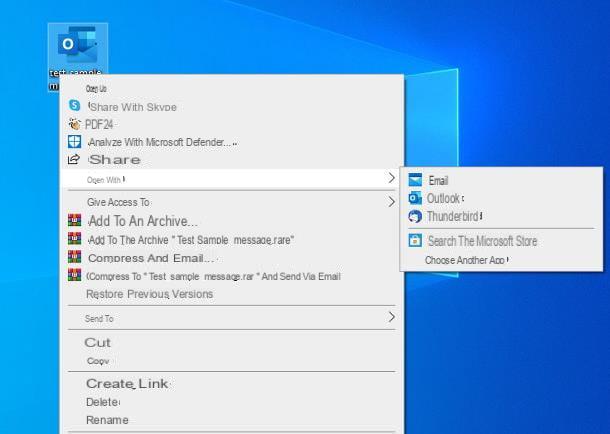
Si la tuya es una PC animada de Windows y ya tiene un programa de correo electrónico instalado (p. ej. Correo de Windows 10 o microsoft Outlook, por nombrar algunos), lo más probable es que pueda abrir el archivo EML de su interés simplemente haciendo doble clic en su icono. Después de esta operación, debería ver, dentro del programa instalado en su PC, todo el contenido del correo electrónico, incluido el formato y los archivos adjuntos.
Si el archivo no se abre, haga clic derecho en su icono, seleccione el elemento Abrir con en el menú contextual propuesto y seleccione el nombre del programa de correo electrónico que se utilizará de la lista que aparece. Este método también es válido para abrir archivos EML con Outlook 2007, si este último programa está instalado en el equipo pero no le permite abrir el tipo de archivo en cuestión con un doble clic.
¿Cómo se dice? ¿No hay un cliente de correo electrónico en su PC? No se preocupe, puede solucionarlo fácilmente descargando uno de los muchos programas disponibles, como Thunderbird: si nunca habías oído hablar de él, es un software gratuito, de código abierto y multiplataforma (compatible con Windows, macOS y Linux) capaz de gestionar buzones completos con citas y calendarios adjuntos. Claramente, Thunderbird también permite abrir y ver archivos de tipo EML.
¿Me preguntas cómo descargarlo? Es fácil. Primero, conectado al sitio web de Thunderbird, haga clic en el botón Descarga gratuita y espere a que el archivo de instalación del software se descargue en su computadora. Una vez completada la descarga, inicie el archivo obtenido (p. Ej. Thunderbird Setup 78.6.0.exe), haga clic en los botones Sí e adelante dos veces seguidas, elimine la marca de verificación de la casilla junto al elemento Usa Thunderbird como tu aplicación de correo predeterminada y haga clic en los botones Instalar e final, para concluir la instalación.
Una vez que se completa la instalación del cliente, puede usarlo para ver los archivos EML exactamente como expliqué anteriormente: haciendo doble clic en el archivo en cuestión (si Thunderbird es el único programa de correo electrónico en su computadora) o usando el menú Abrir con.
Para completar la información, me gustaría señalar que programas como Windows 10 Mail, Microsoft Outlook y Thunderbird obviamente también se pueden utilizar para consultar su casilla de correo electrónico: para obtener más información, consulte mi guía. para configurar el correo electrónico en la PC.

Finalmente, si prefiere abrir el archivo EML en un programa en lugar de otro, puede cambiar la asociación para el tipo de archivo de una manera muy simple: haga clic con el botón derecho en el icono de cualquier archivo EML, seleccione la entrada Propiedad en el menú contextual propuesto y haga clic en la pestaña General, adjunta a la ventana que se abre.
Ahora, localice la redacción Abrir con, haga clic en el botón Cambiar ubicado en su correspondencia y seleccionar, del panel propuesto, el programa a través del cual administrar los archivos EML (si es necesario, haga clic en el elemento Otras aplicaciones ..., para ver todo el software instalado en su computadora).
Con su elección hecha, presione los botones Aplicar e OK: a partir de este momento se abrirán todos los archivos EML, siguiendo el doble clic en los respectivos iconos, dentro del software elegido.
MacOS

Incluso en el caso de Mac Se aplican las mismas indicaciones que para Windows: abrir un archivo EML, si hay un programa dedicado a la gestión del correo electrónico en el ordenador (que, en el caso de macOS, es Correo de Apple), a menudo es suficiente hacer doble clic en el archivo en cuestión para ver su contenido.
Si, por alguna razón, esto no sucede, haga clic con el botón derecho en el icono del archivo en cuestión, seleccione el elemento Abrir con en el menú contextual que se muestra y haga clic en el elemento Mail (o en el nombre del programa que prefiere utilizar, entre los que se muestran en la lista).
Como alternativa a Mail, también puede confiar en el cliente de correo electrónico. Thunderbird, lo mismo ya mencionado en el apartado anterior: para conseguirlo, conectado al sitio web del programa, haga clic en el botón Descarga gratuita y espere a que el paquete de instalación del software se descargue por completo.
Una vez que se complete la descarga, abra el file.dmg obtenido y arrastre el icono Thunderbird en la carpeta aplicaciones de macOS. Una vez que el programa está instalado, puede abrir el archivo EML dentro de Thunderbird, haciendo clic derecho en su icono y seleccionando los elementos Abrir con> Thunderbird desde el menú contextual propuesto. Al abrir el software por primera vez, haga clic en los botones Abrir e OK e Salta los procedimientos para configurar una nueva cuenta y asociarla con un perfil existente, si no tiene la intención de utilizar Thunderbird como su administrador de correo electrónico.

Si desea abrir todos los archivos EML con Thunderbird (o con cualquier otro software que no sea Apple Mail), proceda de la siguiente manera: haga clic con el botón derecho en el icono de cualquier archivo EML y seleccione el elemento Obtener información del menú propuesto.
En la siguiente ventana, expanda la entrada Abrir conhaciendo clic en el símbolo > colocado en su correspondencia, y seleccione el programa que prefiera del menú desplegable que aparece en la pantalla. Finalmente, haga clic en el botón Editar todo, para que el cambio sea efectivo.
Cómo abrir archivos EML en teléfonos inteligentes y tabletas
Necesita ver un archivo EML en su teléfono inteligente o el tuyo tableta? Luego sigue leyendo: en las próximas barras de este capítulo, sugeriré un par de aplicaciones gratuitas útiles para este propósito.
Cómo abrir archivos EML con Android

Casi todos los dispositivos Android vienen con al menos una aplicación para administrar el correo electrónico, como gmail: este último, por ejemplo, es totalmente compatible con la visualización de archivos EML. Por lo tanto, suele ser suficiente tocar el icono del archivo y seleccionar la aplicación con la que abrirlo, entre las sugeridas.
Si no hay aplicaciones instaladas en su dispositivo para administrar el correo electrónico, puede solucionar el problema utilizando Lector EML GRATIS: gratuita y disponible tanto en Play Store como en las tiendas alternativas de dispositivos no equipados con servicios de Google, esta aplicación te permite acceder rápidamente al contenido de un archivo EML, incluso con formato, junto con sus archivos adjuntos.
Para obtenerlo, visite la sección de la tienda de su dispositivo dedicada a la aplicación, toque el botón Instalar y, si es necesario, autenticarse mediante huella dactilar, reconocimiento facial o contraseña de su cuenta, para completar todo.
Ahora, inicie la aplicación en cuestión, toque los botones OK e cerca, toque el símbolo de carpeta amarilla ubicado en la parte superior, para seleccionar la carpeta en la que se encuentra el documento EML y, finalmente, tocar el ícono del archivo para abrirlo. Si es necesario, presione el botón permitir para asegurarse de que la aplicación pueda acceder al contenido de la memoria.
Alternativamente, abra la aplicación que contiene el archivo EML de su interés (por ejemplo, archivos de Google), toque el icono de este último y seleccione Lector EML GRATIS de la lista de aplicaciones compatibles. Si desea que los archivos se abran siempre dentro de la aplicación mencionada anteriormente, coloque la marca de verificación junto a la redacción Recuerda mi elección.
Cómo abrir archivos EML con iPhone

Aunque tambien iOS tener instalado un cliente de correo electrónico "estándar", Mail, no le permite ver archivos EML directamente. Para evitar el problema, puede confiar en la aplicación Visor EML Pro, disponible en la App Store al precio de 1,99€.
Para obtener EML Viewer Pro, acceda a la página correspondiente de la App Store (puede seguir el enlace que le di anteriormente para acelerar las cosas), toque el botón que indica el precio aplicación, luego autorice la autenticación usando ID de la cara, tocar ID o la contraseña Apple ID y espere a que se complete la descarga e instalación de EML Viewer Pro. Si aún no ha asociado un método de pago válido con su ID de Apple, se le ofrecerá un asistente para hacerlo.
De todos modos, una vez que la aplicación se haya descargado, ábrala y toque el botón (+), ubicado en la parte superior izquierda, para ver la lista de archivos EML en el dispositivo. Una vez que haya identificado el que le interesa, toque su icono para importarlo al programa. Finalmente, toque elvista previa del mensaje, para verlo en su totalidad.
Alternativamente, puede ver el archivo a través del menú para compartir del sistema: toque el icono del documento EML dentro de la aplicación que lo contiene (por ejemplo, Archivo), toque el compartir ubicado en la parte superior, toque el botón Más (el símbolo (...)) y seleccione el elemento Visor EML Pro de la lista que se le propone más adelante. Finalmente, toque el elemento Abrir en la aplicación colocado en la parte superior y listo!
Si no desea gastar dinero y no tiene necesidades particularmente avanzadas, puede intentar abrir archivos EML en su iPhone o iPad con Documents by Readdle, un administrador de archivos gratuito con navegador web integrado que admite la visualización de algunos archivos de texto. incluidos los de EML. Para usarlo en este sentido, simplemente importe el archivo EML de su interés en la aplicación, a través del navegador o la función integrada de intercambio de archivos y ábralo con un simple toque en su icono. Más info aquí.
¿Cómo abrir archivos EMLInformación actualizada este año:
¿Alguna vez te has preguntado cómo abrir un archivo EML? Los archivos EML son archivos de correo electrónico que contienen mensajes de correo electrónico, como los que se envían a través de programas de correo electrónico como Outlook, Thunderbird y otros. Estos archivos se guardan en el disco duro de la computadora y se pueden abrir para ver el contenido del mensaje.
Si desea abrir un archivo EML, primero debe asegurarse de que el archivo esté en el formato correcto. Los archivos EML se guardan en formato de texto plano, por lo que si el archivo está en un formato diferente, como un archivo de imagen, no se podrá abrir. Una vez que se haya asegurado de que el archivo está en el formato correcto, puede abrirlo con un programa de correo electrónico compatible con el formato EML.
Si no tiene un programa de correo electrónico compatible con el formato EML, puede descargar uno de Internet. Una vez que haya descargado el programa, puede abrir el archivo EML haciendo clic en el archivo y seleccionando la opción "Abrir con" en el menú desplegable. Seleccione el programa de correo electrónico que descargó y el archivo se abrirá.
También hay algunos programas de terceros que pueden abrir archivos EML. Estos programas generalmente son gratuitos y se pueden descargar desde Internet. Una vez que haya descargado el programa, puede abrir el archivo EML haciendo clic en el archivo y seleccionando la opción "Abrir con" en el menú desplegable. Seleccione el programa de terceros que descargó y el archivo se abrirá.
En resumen, abrir un archivo EML es bastante sencillo. Primero, asegúrese de que el archivo esté en el formato correcto. Luego, descargue un programa de correo electrónico compatible con el formato EML o un programa de terceros para abrir el archivo. Finalmente, haga clic en el archivo y seleccione la opción "Abrir con" en el menú desplegable para abrir el archivo.


























